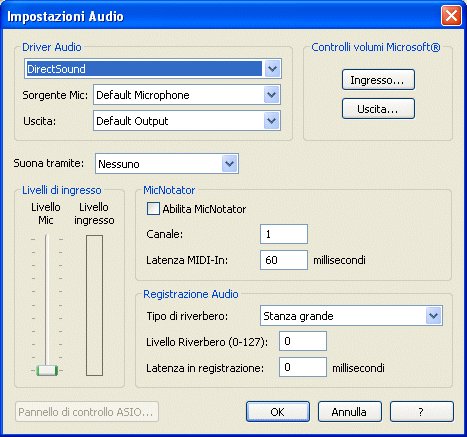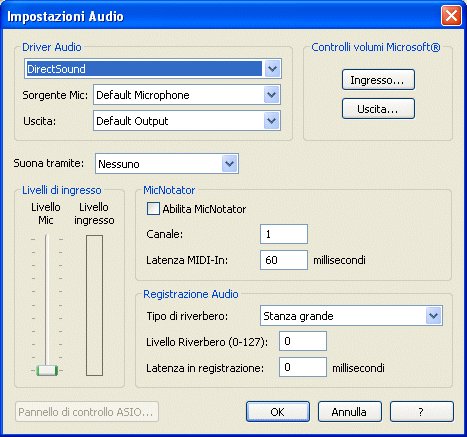Finestra di dialogo Impostazioni audio
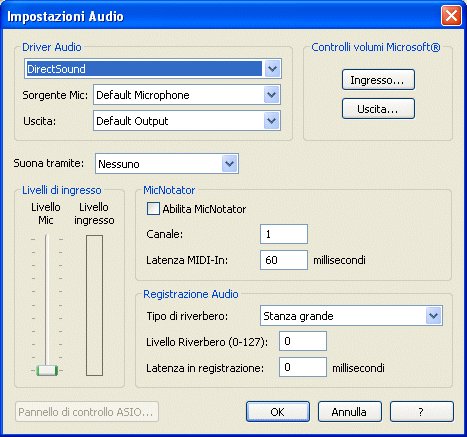
Come farla apparire
Dal sottomenu Impostazione periferiche del menu MIDI/Audio Menu scegliete Impostazioni Audio.
Qual è la sua funzione
In questa finestra di dialogo potrete configurare le impostazioni relative alle periferiche audio e a MicNotator.
- Driver Audio. Scegliete da questo elenco a discesa il driver audio che volete utilizzare con MicNotator. Ricordate, tuttavia, che i driver audio ASIO non sono compatibili con MicNotator. Sono invece compatibili i driver audio DirectSound.
- Sorgente Mic. Selezionate la sorgente di ingresso da questo elenco a discesa.
- Suona tramite. Da questo
elenco a discesa
selezionate la periferica da utilizzare per sentire l’ingresso del microfono attraverso gli altoparlanti del vostro computer.
- Uscita.
Selezionate da questo elenco a discesa la periferica di uscita per il suono proveniente dal microfono di ingresso.
- Controlli volumi Microsoft®: Ingresso • Uscita. Cliccando su questi pulsante apparirà il pannello per il controllo dei volumi delle varie periferiche del vostro sistema operativo.
- Livelli: Livello microfono • Livello di ingresso. Quando suonerete nel microfono vedrete dei segmenti colorati che si muovono indicando il livello del segnale in ingresso. Regolate il livello di ingresso con lo slider facendo in modo che l’indicatore non vada mai sul rosso, altrimenti con un segnale in distorsione Finale non sarà in grado di riconoscere l’altezza corretta.
- Abilita MicNotator. Selezionate questa opzione per poter utilizzare MicNotator con Inserimento rapido, Inserimento semplice e HyperScribe e convertire i suoni registrati con un microfono in note MIDI.
- MicNotator: Canale •Latenza MIDI. Nel campo di testo Canale specificate il canale in ingresso. Inserite un valore nel campo di testo Latenza MIDI-In per tardare leggermente la trascizione di Finale dei dati MIDI inseriti con HyperScribe. Il valore di Latenza MIDI compensa i leggeri ritardi che talvolta le informazioni MIDI subiscono nel passaggio dalla sorgente al computer.
- Tipo di riverbero: Utilizzate questo elenco a discesa per selezionare il Livello Riverbero e la Latenza in registrazione.
- Livello Riverbero. Inserite un livello compreso tra 0 e 127 per il riverbero.Un numero elevato amplifica l'effetto del riverbero selezionato.
- Latenza in registrazione. Utilizzate questo campo di testo per regolare la latenza in fase di registrazione (calcolata in millisecondi).
- OK
• Annulla. Cliccate su OK per salvare le impostazioni e tornare alla partitura. Cliccate su Annulla per tornare alla partitura senza apportare modifiche a queste impostazioni.
Si veda anche:
Audio
MEnu MIDI/Audio
Strumento Inserimento rapido
Strumento HyperScribe